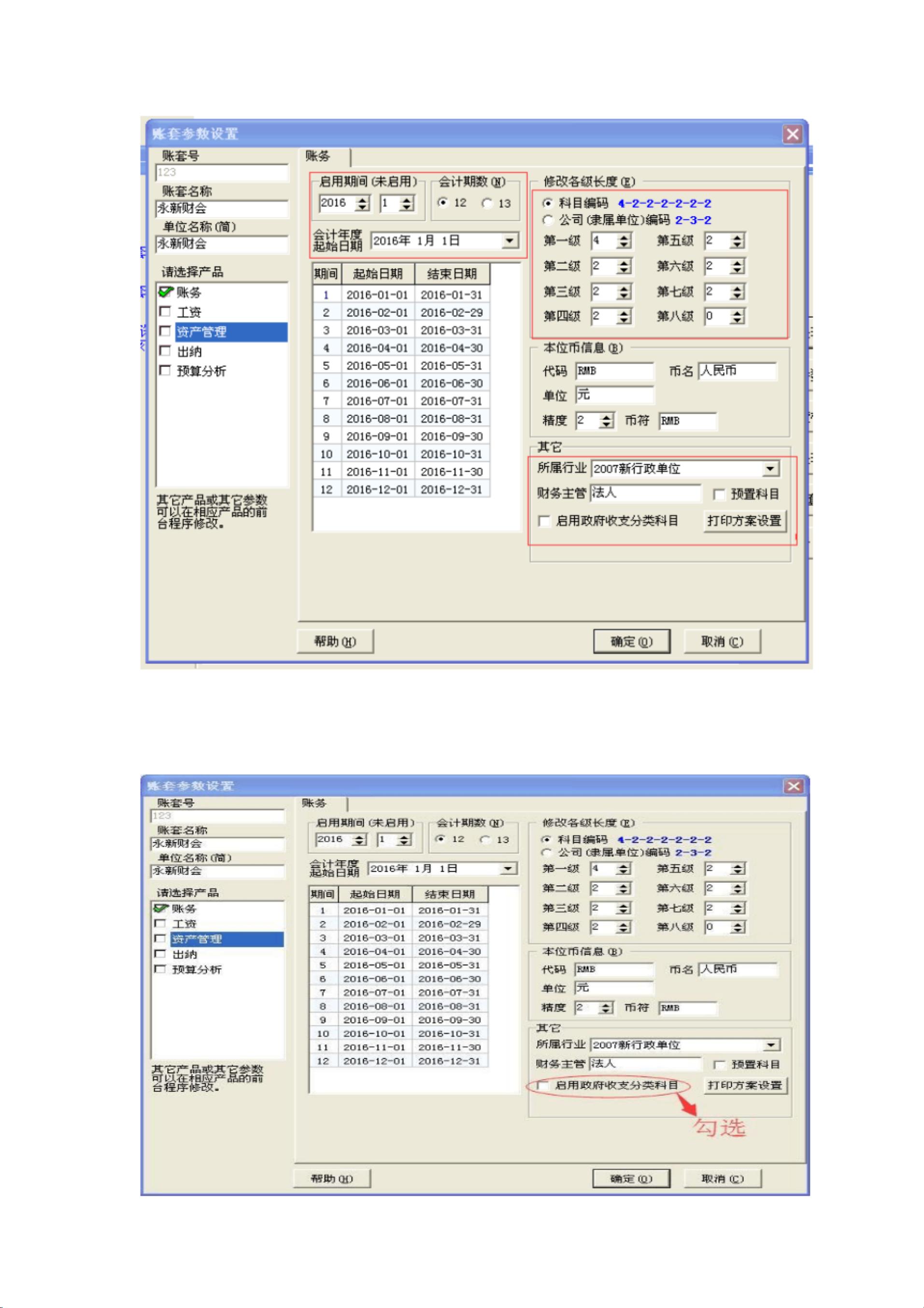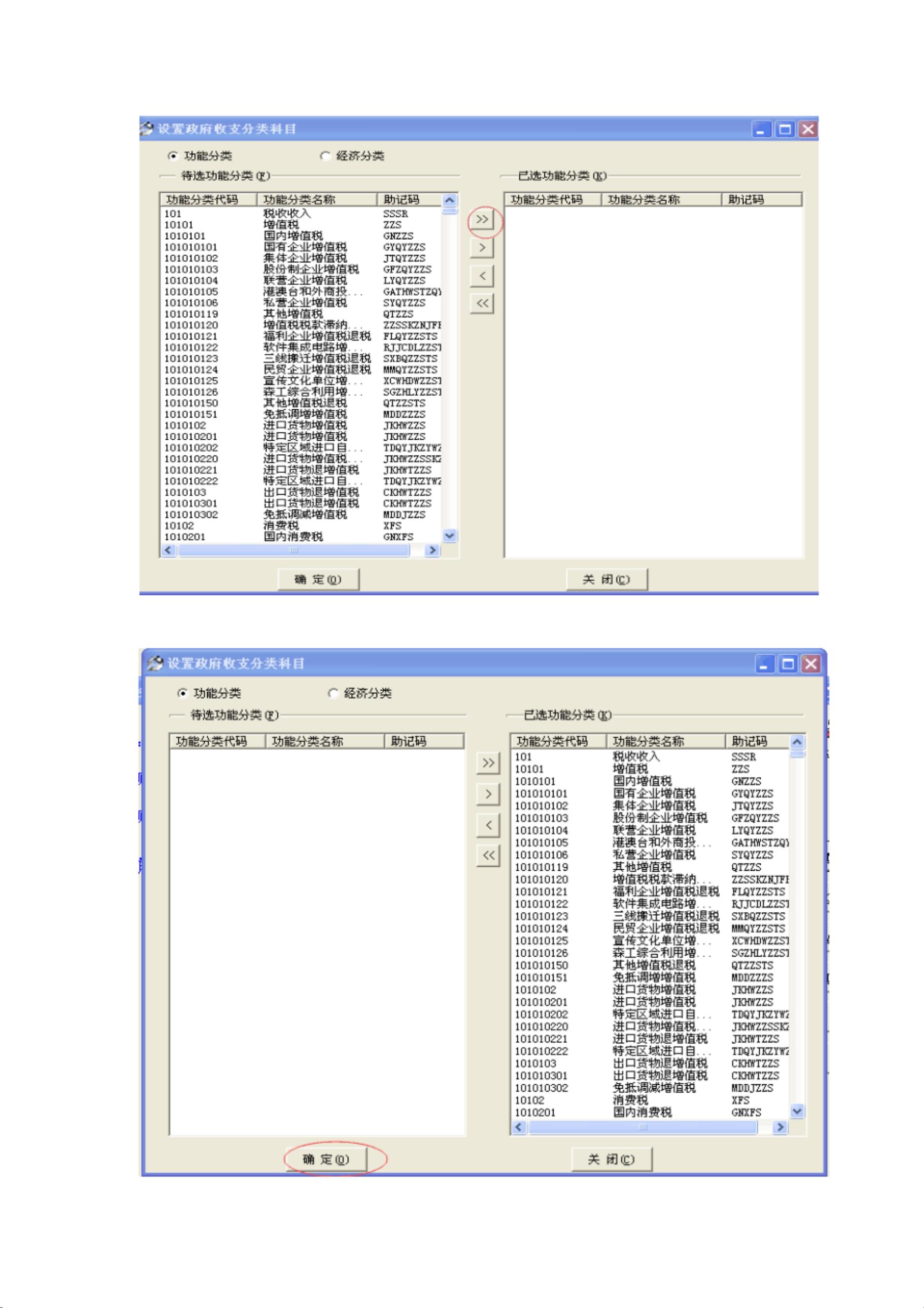GRP用友政务软件操作指南
版权申诉
10 浏览量
更新于2024-07-06
收藏 10.43MB PDF 举报
"GRP用友政务软件使用手册.pdf"
本文将详细介绍如何使用GRP用友政务管理软件进行账务处理、电子报表处理以及固定资产管理系统操作。该软件是专为政务机构设计的一款财务管理工具,涵盖了会计核算、报表编制和资产管理等核心功能。
### 账务处理操作步骤
1. 启动软件:从“开始”菜单中找到“程序”,然后选择“GRP用友政务管理软件”内的“账务处理系统”。
2. 账套建立:在帐套登录界面选择“帐套管理”,输入用户名(默认为sa,口令为空),新建帐套,填写单位预算代码作为帐套号和单位名称。
3. 帐套参数设置:设置启用日期、会计年度起始日期、会计期数、科目编码规则和所属行业等关键参数。
4. 启用政府收支分类科目:根据实际需求勾选,并完成相应设置。
5. 用户登录:使用系统管理员(默认密码1)登录新建的帐套。
6. 基础资料设置:包括财务主管设置、预算控制和普通参数的设定,确保数据的准确性和合规性。
7. 操作员设置:创建并配置操作员权限,以便不同人员按职责分工操作。
8. 数据引入:通过“数据引入引出”功能,导入科目基本信息。
9. 期初录入:录入期初余额,确保试算平衡。
10. 凭证录入与修改:录入日常业务凭证,如有错误可进行修改。
11. 凭证查询与帐表查询:随时查看凭证和帐表信息,便于核对和分析。
12. 期末结转:完成期末转账和结账工作。
13. 数据备份与恢复:定期备份数据,以防意外丢失,必要时进行数据恢复。
### 电子报表处理操作步骤
1. 启动报表处理系统:从“开始”菜单中启动“GRP用友政务管理软件”的电子报表处理模块。
2. 登录数据库:输入相关登录信息,接入报表处理系统。
3. 编制报表:根据需要编制各类财务报表,满足报告需求。
### 固定资产管理系统操作步骤
1. 启动系统:打开“GRP用友政务管理软件”的固定资产管理系统。
2. 新建资产帐套:设置固定资产帐套的基本信息,如参数和基础资料。
3. 卡片录入与查询:录入固定资产卡片信息,支持查询和管理。
4. 期末结账:在每个会计期末进行固定资产的结账处理。
通过以上步骤,用户可以全面掌握GRP用友政务管理软件的使用,实现高效、规范的财务管理工作。软件的操作流程清晰,易于上手,有助于提升政务机构的财务管理效率和准确性。
点击了解资源详情
235 浏览量
168 浏览量
2021-11-13 上传
2022-05-19 上传
2022-05-19 上传
176 浏览量